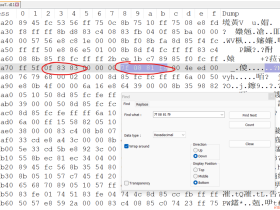- A+
Download
https://code.visualstudio.com/docs/?dv=win
Tips-1
https://code.visualstudio.com/docs/getstarted/tips-and-tricks#vscode
Tips-2
https://zhuanlan.zhihu.com/p/22880087
https://www.cnblogs.com/bloglkl/archive/2016/08/23/5797805.html
安装python插件
-
打开VScode,Ctrl+p
-
输入 "ext install python",搜索时间可能会比较长
-
选择下载量最高的那个插件点击安装(根据网络情况,安装时间不确定,我当初装了挺久,我这边已经下载好了所以显示卸载)

到这边VScode就可以编辑python代码了,编辑完代码按F5即可运行。初次运行会让你选环境,选择python即可。
默认按F5后需要再按一次F5程序才会运行,如果要按F5马上运行需要将launch.json文件的 "stopOnEntry": true,改为 "stopOnEntry": false。
推介个插件,vscode-icons可以使VScode左侧的资源管理器根据文件类型显示图标
配置flake8
安装flake8之后写代码的时候编辑器就会提示哪里出错,代码格式不规范也会提示
-
打开命令行
-
输入 "pip install flake8"
-
安装flake8成功后,打开VScode,文件->首选项->用户设置,在settings.json文件中输入"python.linting.flake8Enabled": true


配置yapf
安装yapf之后在VScode中按Alt+Shift+F即可自动格式化代码
-
打开命令行
-
输入 "pip install yapf"
-
安装yapf成功后,打开VScode,文件->首选项->用户设置,在settings.json文件中输入"python.formatting.provider": "yapf"


几个小技巧
-
查看函数或者类的定义
Ctrl+鼠标左键点击函数名或者类名即可跳转到定义处,在函数名或者类名上按F12也可以实现同样功能 -
更改变量名
在变量名上按F2即可实现重命名变量 -
python断点调试
在行号的左边点击即可设置断点,在左边的调试界面可以查看变量的变化
-
隐藏菜单栏
这个属于个人习惯,如果你也感觉菜单栏很碍眼,可以点击查看->切换菜单栏,即可隐藏菜单栏。需要菜单栏的时候按Alt键即可查看 -
设置快捷键
文件->首选项->键盘快捷方式,将需要的修改的快捷键的整个大括号里面的内容复制到右边keybindings.json文件中,然后修改“key”的值为你需要的快捷键即可。我这边只修改了复制一行和删除一行的快捷键。
最后
有什么需要补充或者哪里有错误的欢迎大家指出(。・`ω´・)
- 我的微信
- 这是我的微信扫一扫
-

- 我的微信公众号
- 我的微信公众号扫一扫
-